 |
АвтоАвтоматизацияАрхитектураАстрономияАудитБиологияБухгалтерияВоенное делоГенетикаГеографияГеологияГосударствоДомДругоеЖурналистика и СМИИзобретательствоИностранные языкиИнформатикаИскусствоИсторияКомпьютерыКулинарияКультураЛексикологияЛитератураЛогикаМаркетингМатематикаМашиностроениеМедицинаМенеджментМеталлы и СваркаМеханикаМузыкаНаселениеОбразованиеОхрана безопасности жизниОхрана ТрудаПедагогикаПолитикаПравоПриборостроениеПрограммированиеПроизводствоПромышленностьПсихологияРадиоРегилияСвязьСоциологияСпортСтандартизацияСтроительствоТехнологииТорговляТуризмФизикаФизиологияФилософияФинансыХимияХозяйствоЦеннообразованиеЧерчениеЭкологияЭконометрикаЭкономикаЭлектроникаЮриспунденкция
Задание 1. Создание макроса в среде Microsoft Visual Basic
Для ввода команд и формирования программы, т.е. создания макроса необходимо открыть специальное окно - редактор программ на VBA, встроенный в Microsoft Excel.
1. В старых версиях (Excel 2003 и старше) для этого нужно выбрать в меню Сервис - Макрос - Редактор Visual Basic (Toos - Macro - Visual Basic Editor).
2. В новых версиях (Excel 2007 и новее) для этого нужно сначала отобразить вкладку Разработчик (Developer). Выбирать Файл - Параметры - Настройка ленты (File - Options - Customize Ribbon) и включить в правой части окна флажок Разработчик (Developer). Теперь на появившейся вкладке будут доступны основные инструменты для работы с макросами, в том числе и нужная кнопка Редактор Visual Basic (Visual Basic Editor, рис.6.1.).
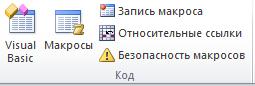
Рис. 6.1. Окно вызова редактора Visual Basic
1. На вкладке Разработка в группе Код выберите команду Visual Basic (рис.6.2.).
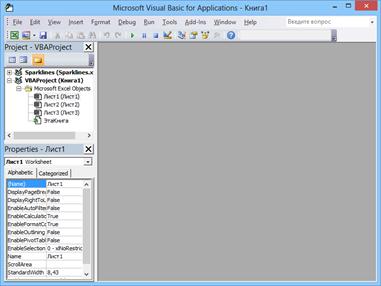
Рис.6.2. Редактор Visual Basic
2. При необходимости в меню Insert выберите команду Module.
Модули будут созданы автоматически для всех листов книги.
3. В окне программы модуля введите или скопируйте нужный текст макроса.
4. Для запуска данного макроса из окна модуля нажмите клавишу F5.
5. Когда макрос будет создан, в меню File выберите команду Close and Return to Microsoft Excel.
Поиск по сайту: